Аўтар:
Lewis Jackson
Дата Стварэння:
13 Травень 2021
Дата Абнаўлення:
25 Чэрвень 2024

Задаволены
Гэты артыкул паказвае, як адкрыць праграму на камп'ютэры Windows, выкарыстоўваючы прыкладанне каманднага радка. Хоць вы можаце адкрываць толькі праграмы, устаноўленыя ў тэчцы, створанай Windows (напрыклад, на працоўным стале), вы ўсё яшчэ маеце права дадаваць тэчку праграмы ў спіс каманднага радка, каб адкрыць праграму з дапамогай каманднага радка.
Крокі
Спосаб 1 з 2: Адкрыйце базавыя праграмы
Націсніце на лагатып Windows у левым ніжнім куце экрана альбо націсніце клавішу лагатыпа Windows на клавіятуры кампутара.
- Пры выкарыстанні Windows 8 вы размесціце паказальнік мышы ў правым верхнім куце экрана, а затым націсніце значок павелічальнага шкла ў якое з'явілася меню.

з чорным значком уверсе акна "Пуск", каб адкрыць праграму.- Калі вы карыстаецеся камп'ютэрам з абмежаваным доступам, вы не можаце адкрыць камандны радок.
Націсніце лагатып Windows у левым ніжнім куце экрана альбо націсніце клавішу Windows на клавіятуры кампутара.
Націсніце на абразок тэчкі ў левым ніжнім куце акна "Пуск".

Адкрыйце тэчку захавання праграмы. Адкрыйце тэчку, у якой знаходзіцца праграма, якую вы хочаце адкрыць, націснуўшы любую тэчку, якую трэба адкрыць.- Калі значок праграмы, які вы хочаце адкрыць з дапамогай каманднага радка, з'явіцца пасярэдзіне акна Правадыра файлаў, у вас адкрыецца правільная папка.
- Калі вы не ведаеце, дзе захоўваецца праграма, вы можаце атрымаць доступ да тэчкі "Program Files" на цвёрдым дыску, таму што тут захоўваецца шмат праграм, альбо вы можаце выкарыстоўваць радок пошуку ў верхняй частцы акна.

Абярыце шлях да каталога праграмы. Пстрыкніце правай кнопкай мышы адрасную радок уверсе акна правадыра файлаў. Вы ўбачыце змест адраснага радка, выдзелены зялёным колерам.
Скапіруйце спасылку, націснуўшы Ctrl і З той самы час.
Націсніце на тэчку Гэта ПК злева ў акне правадыра файлаў.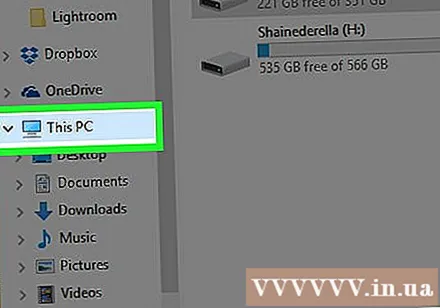
Націсніце на тэчку Гэта ПК яшчэ раз. Гэта прывядзе да адмены выбару любых тэчак у тэчцы Гэта ПК, дазваляе адкрыць уласцівасці тэчкі Гэта ПК.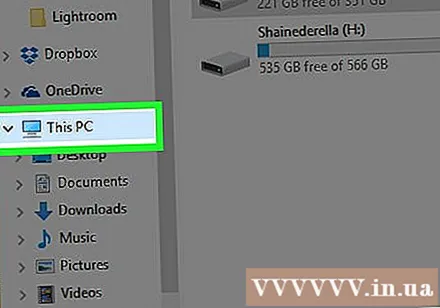
Націсніце на карту Кампутар у левым верхнім куце старонкі, каб убачыць панэль інструментаў.
Націсніце Уласцівасці. Гэта значок белай скрынкі з чырвонай галачкай. Пасля націску вы ўбачыце яшчэ адно ўсплывальнае акно.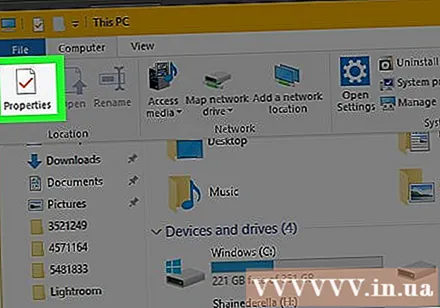
Націсніце на спасылку Пашыраныя налады сістэмы (Пашыраныя налады сістэмы) у левым верхнім куце акна. Гэта адкрые іншае акно.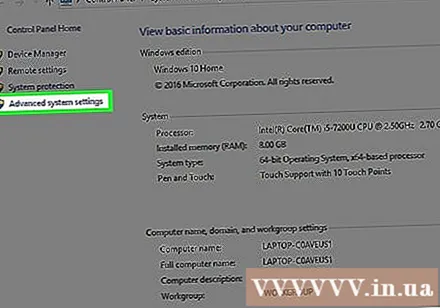
Націсніце на карту Пашыраны (Дадаткова) уверсе акна.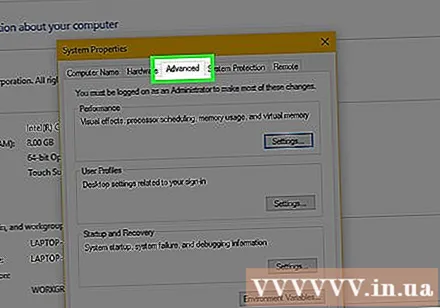
Націсніце на опцыі Зменныя асяроддзя ... (Зменныя асяроддзя) знаходзіцца ўнізе акна. На экране з'явіцца іншае акно.
Націсніце Шлях (Шлях) у акне "Сістэмныя зменныя" ўнізе старонкі.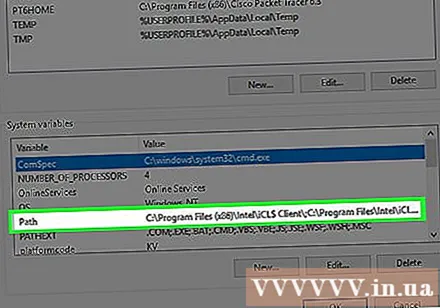
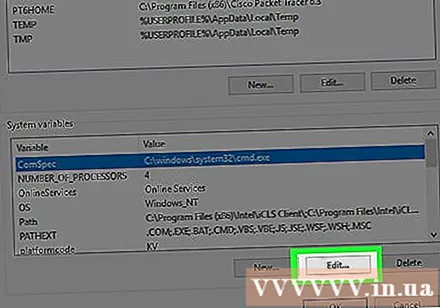
Націсніце на опцыі Рэдагаваць ... (Рэдагаваць) унізе старонкі.
Націсніце новы (Новы) у правым верхнім куце старонкі Рэдагаваць.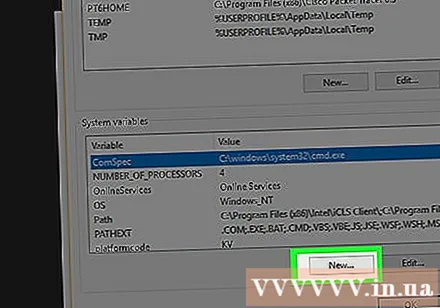

Устаўце шлях да праграмы. Націсніце клавішу Ctrl і V адначасова ўставіць шлях у акно "Шлях".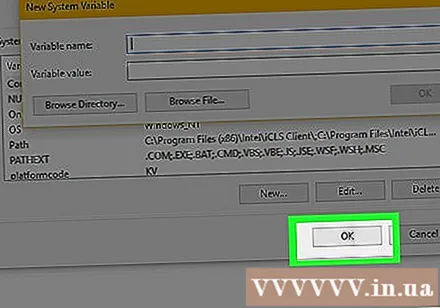
Націсніце добра каб захаваць шлях.
Адкрыйце камандны радок.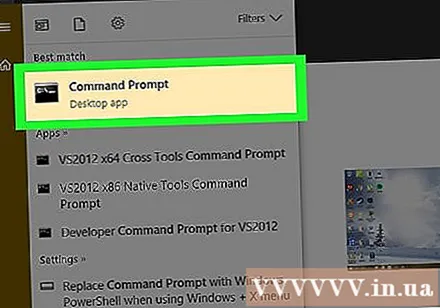
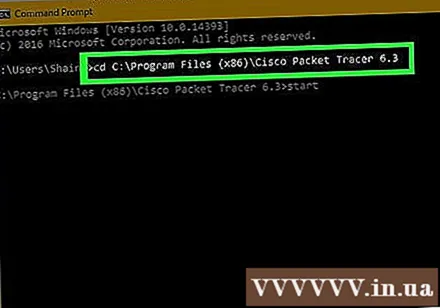
Адкрыйце шлях. Тып Кампакт-дыск Увядзіце камандны радок, націсніце прабел і націсніце Ctrl+V ўставіць шлях да праграмы і націснуць ↵ Увайдзіце.
Тып пачаць у камандны радок. Не забудзьцеся паставіць прабел пасля пачаць.
Увядзіце назву праграмы. Увядзіце дакладную назву праграмы, паказанай у тэчцы, і націсніце ↵ Увайдзіце і праграма будзе запушчана.
- Калі ў назве праграмы ёсць прабел, увядзіце знак прабелу ("_") замест прабелу (напрыклад, сістэмны_шок замест сістэмны шок).
- Ці вы можаце змясціць шлях у двукоссе. (Напрыклад: запусціце "C: Program Files Windows Media Player wmplayer.exe")
Парада
- Адзін са спосабаў пераканацца, што вы можаце адкрыць любую праграму з дапамогай каманднага радка, - усталяваць усю праграму ў тэчку "Дакументы".
Папярэджанне
- Без доступу адміністратара на кампутары вы не зможаце адкрыць камандны радок альбо змяніць шлях па змаўчанні.



